Eストアー FTPアカウントの作成と、ffftpの設定方法
Eストアーの商品一括登録・更新に欠かせないFTPアカウントの作成とffftpの設定方法
楽天市場など他のECモールでも使われるCSVによる商品の一括登録や一括更新は、Eストアでも可能です。
そのためにはEストアーの管理画面であるショップサーブ上での設定と、当然ffftpへの設定・登録が必要です。
今回は、Eストアーショップサーブ上の設定方法とffftpへの設定手順を解説します。
ショップサーブ FTPアカウントの作成・設定方法
ショップサーブ上でFTPを使うための設定を行います。
まずショップサーブにログインし、上部のサーバータブをクリック → FTPアカウントをクリック
ショップサーブ FTPアカウントの作成・設定画面
上記のような画面になるので、ここでFTPアカウントを作成します。
FTPアカウントの欄はffftpに設定するIDみたいなもの。
パスワードもffftpに設定する際に使います。
どちらも任意の文字列で大丈夫なので、好きなアカウント名とパスワードを入力。
終わったら作成ボタンを押して完了です。
ffftpへのEストアーFTPアカウントの設定方法
ffftpへのEストアーFTPアカウントの設定
ffftpを立ち上げ、ホスト一覧の画面にある新規ホストをクリックし設定画面を開きます。
ホストの設定名:ffftpに表示される任意の文字列(例:Eストアーftp設定)
ホスト名:ftp.shopserve.jp
ユーザー名:ショップサーブで設定したFTPアカウント(例:shopname-test)
パスワード/パスフレーズ:ショップサーブで設定したパスワード
上記の設定が完了したら、続いてffftpの拡張タブ内の設定を行います。
ffftpの拡張タブ内の設定・PASVモードを使うにチェック
拡張タブをクリック → PASVモードを使う にチェックをつける → OKをクリック
これでffftpへの設定は完了です。
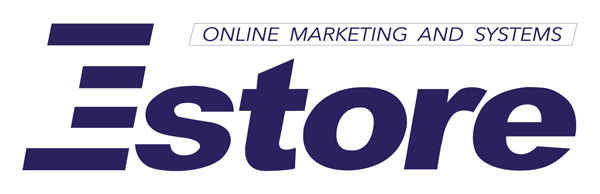
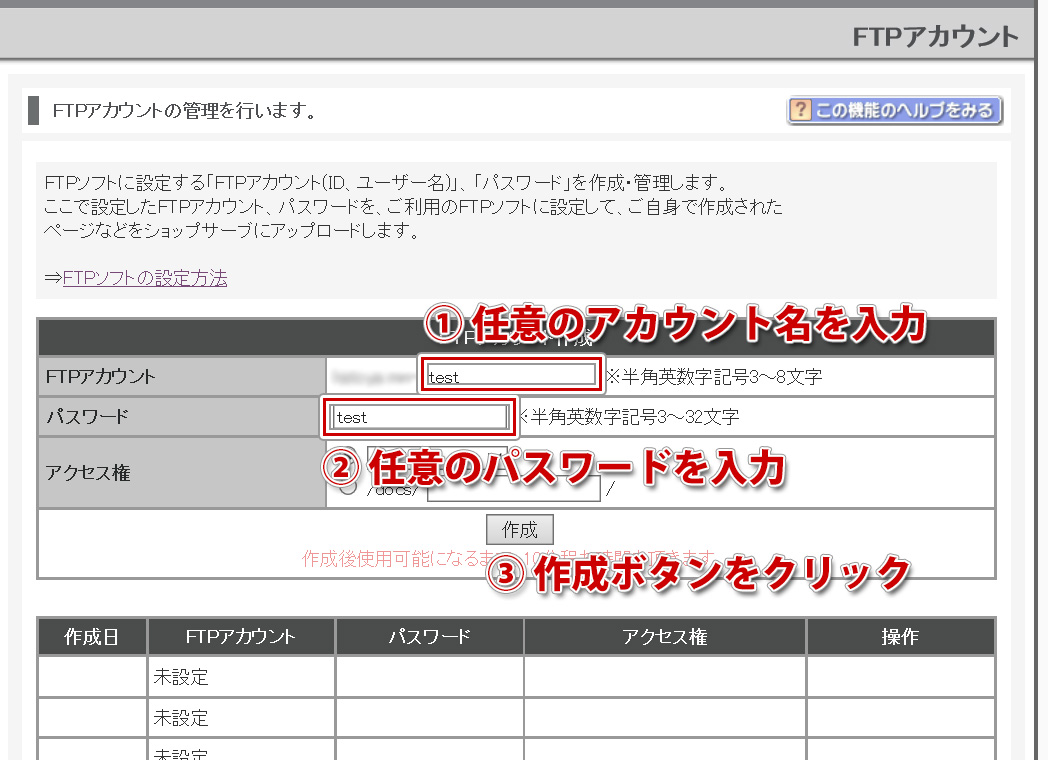
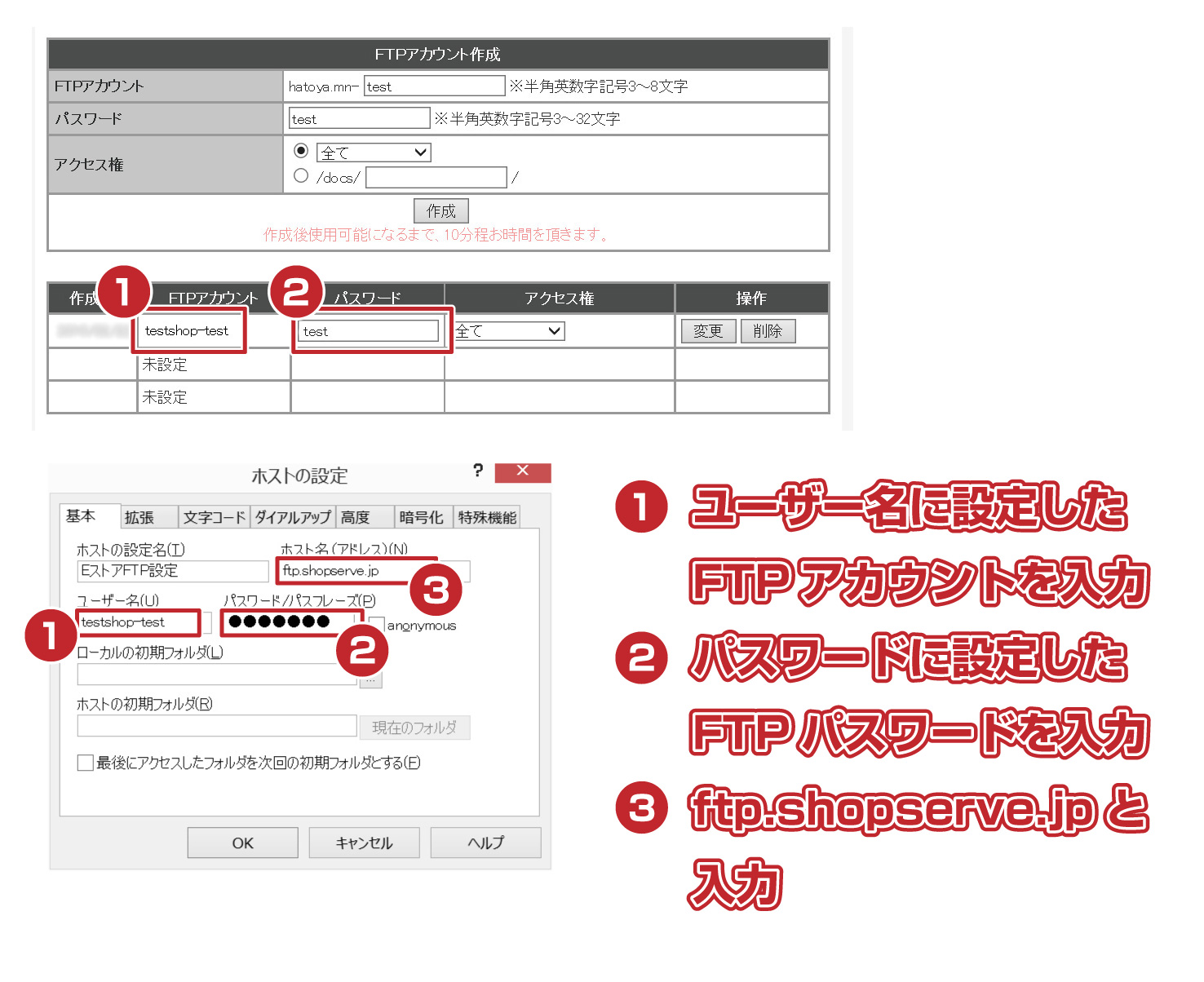
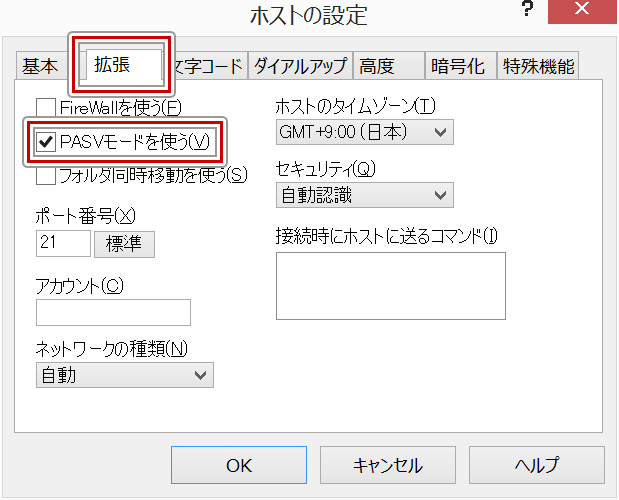










-100x100.jpg)




ディスカッション
コメント一覧
まだ、コメントがありません